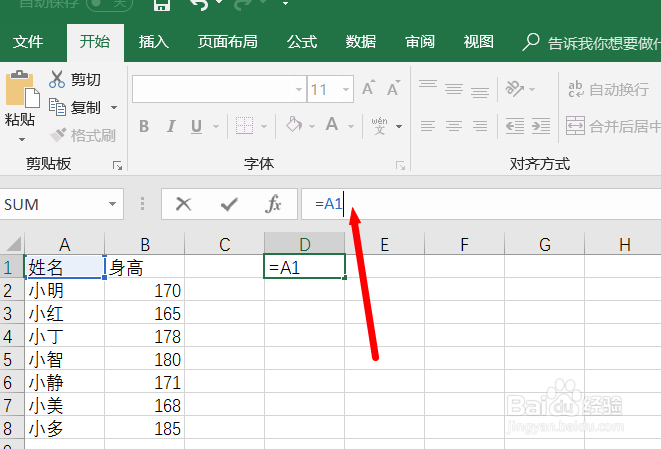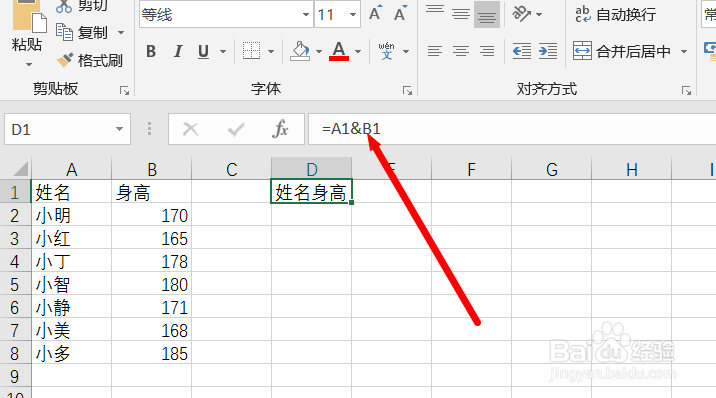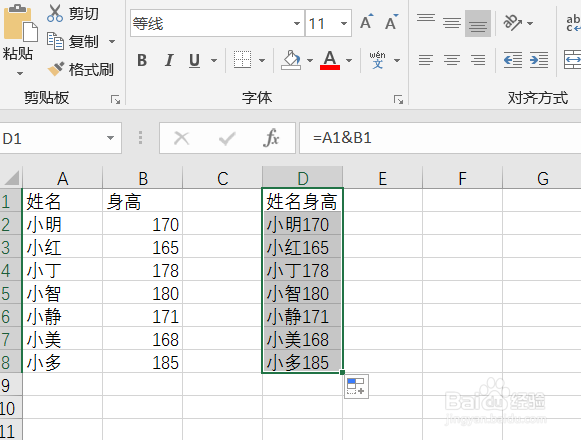1、打开Excel,进入到操作界面,已经事先编辑好内容,以此为例进行操作。
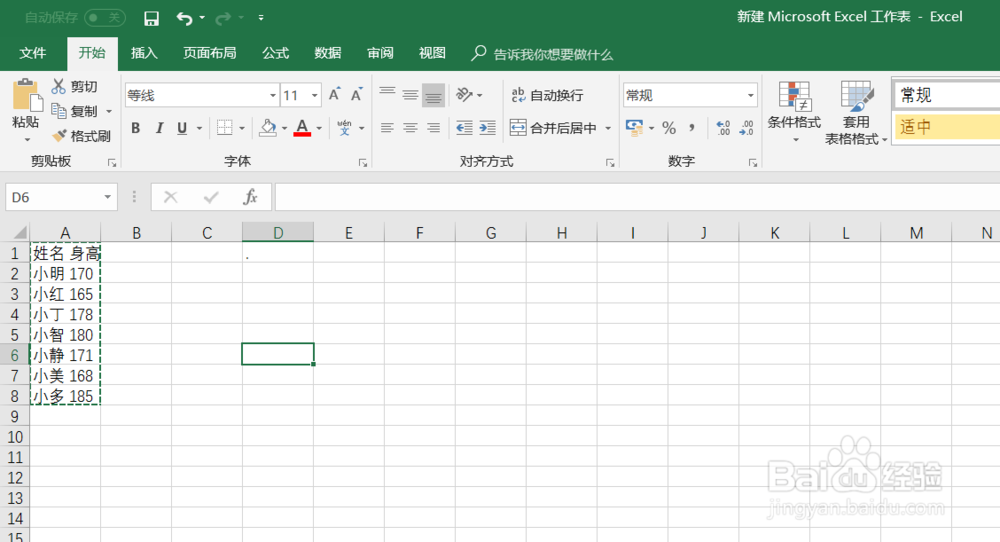
2、选中单元格内容,然后点击【数据】然后选择【分列】选项即可。红色箭头处已经指出。
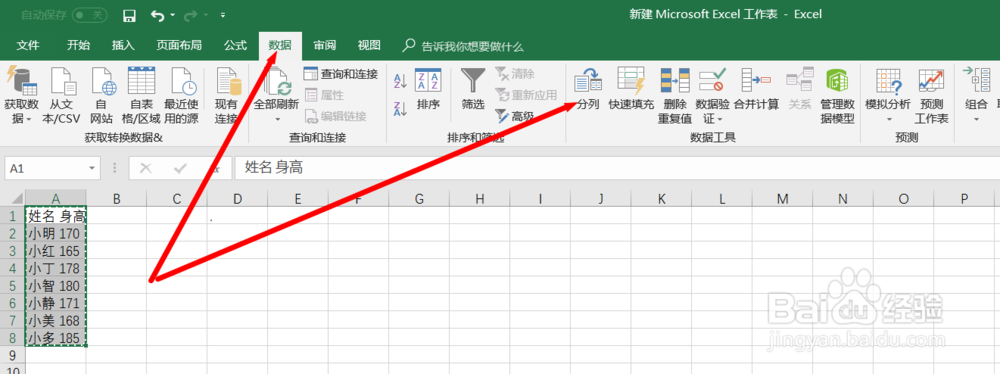
3、点击【分列】后弹出对话框,然后点击【下一步】即可
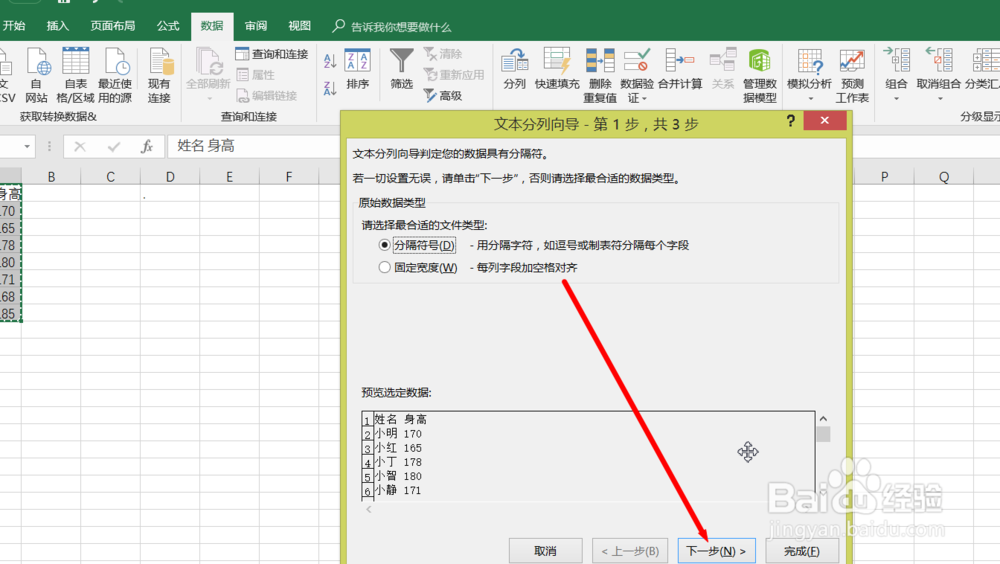
4、在弹出的新的界面选择即可,这里是用空格隔开的,所以选择空格,实际操作中根据你的操作情况来选择即可。然后点击【下一步】
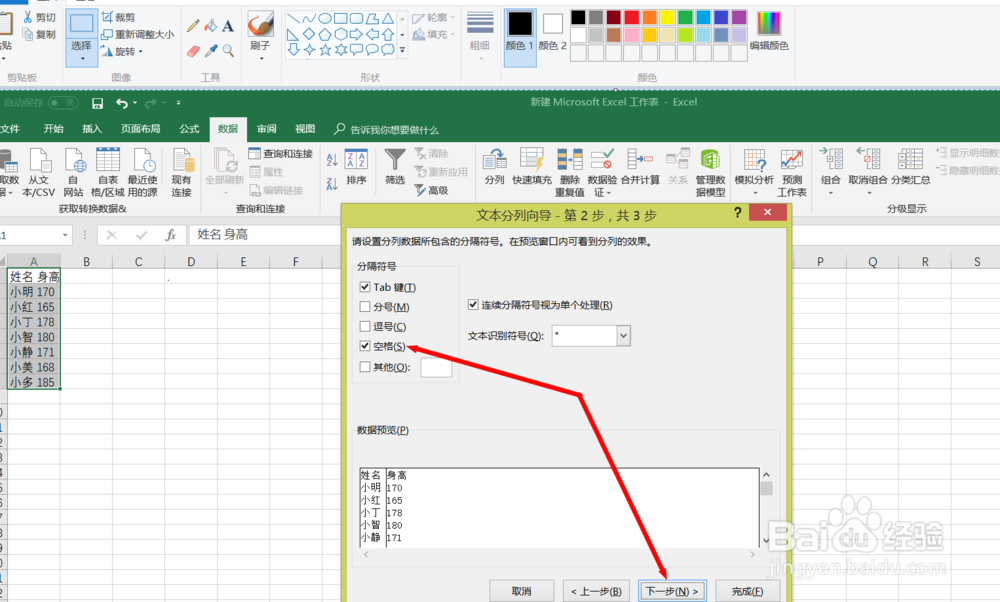
5、在选择界面选择你要的选项即可,然后点击【完成】这样就完成汉字与数字拆分了。
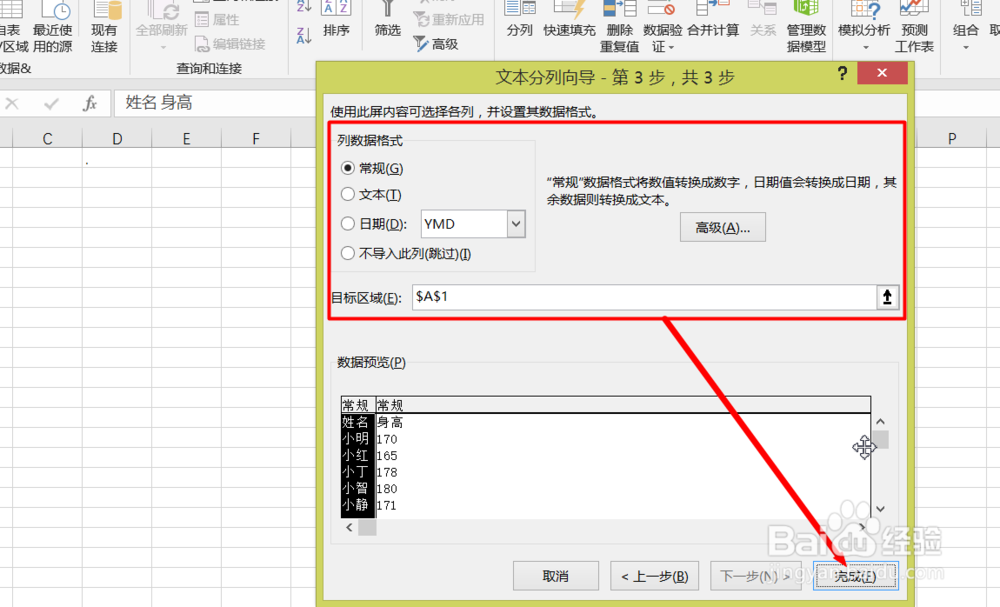
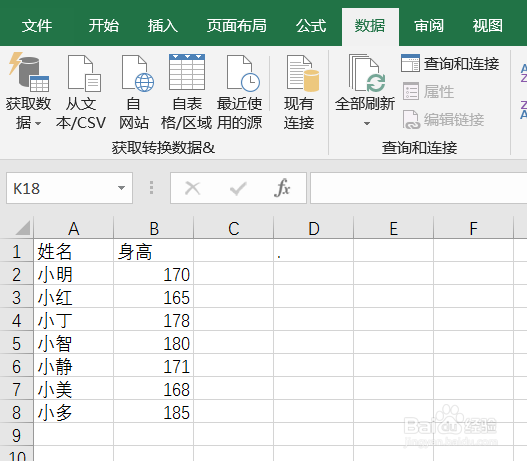
6、如果是要把俩个单元格里的内容合并,选中一个单元格譬如D,然后输入=A1,按住键盘上的【shift】+数字7插入符号&,然后输入B1,按回车键即可合并,然后鼠拖拉到底即可实现全部合并了。